|
WHERE THE FLOWERS BLOOM  
qui puoi trovare qualche risposta ai tuoi dubbi. Se l'argomento che ti interessa non è presente, ti prego di segnalarmelo. Per tradurre questo tutorial ho usato PSP X. Questo tutorial è una creazione di ©Araemae e non può essere copiato su altri siti nè essere offerto per il download. Lo stesso vale per la mia traduzione. Il materiale viene da vari gruppi di condivisione. Il copyright appartiene ai rispettivi autori. Grazie ai creatori dei tubes che mettono a disposizione il loro lavoro in vari gruppi di condivisione. Occorrente: Materiale qui Il tube dei fiori è di Guismo. Filtri: consulta, se necessario, la mia sezione filtri qui L&K Siteksiteofwonders - Katharina (nello zip). Simple - Pizza Slice Mirror qui It@lian Editors Effect - Effetto Fantasma qui Graphics Plus - Cross Shadow qui Alien Skin Eye Candy 5 Impact - Glass qui  Metti il file Corel_11_039 nella cartella Forme predefinite. Metti le selezioni nella cartella Selezioni. Metti il preset "astrid glass47" nella cartella del filtro Alien Skin Eye Candy 5 Impact>Settings>Shadow. Doppio clic sul file e il preset sarà automaticamente installato. Se preferisci puoi importarlo, quando ti servirà, dalla cartella in cui hai scompattato il materiale. Vedi la scheda del filtro qui e come importare un preset in Eye Candy qui se stai usando altri colori, sei libero di sperimentare le modalità di miscelatura più adatte 1. Scegli dal tuo tube un colore chiaro e impostalo come colore di sfondo, un colore scuro e impostalo come colore di primo piano. 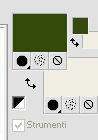 Passa il colore di primo piano a Gradiente, stile Lineare, con i seguenti settaggi. 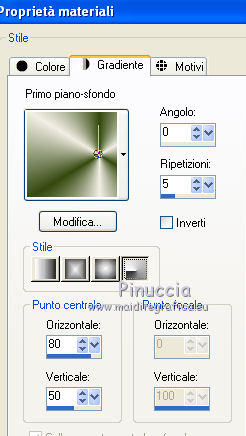 Apri una nuova immagine trasparente 700 x 500 pixels, e riempila  con il gradiente. con il gradiente.2. Effetti>Effetti di distorsione>Mulinello.  3. Effetti>Plugins>L&K sitekofwonders - Katharina. 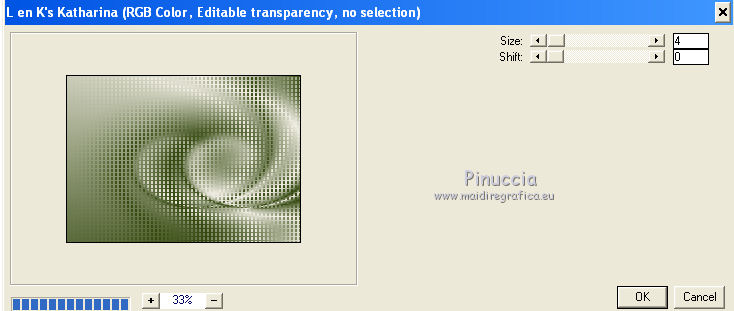 4. Effetti>Plugins>Simple - Pizza Slice Mirror. 5. Effetti>Effetti di immagine>Motivo unico. 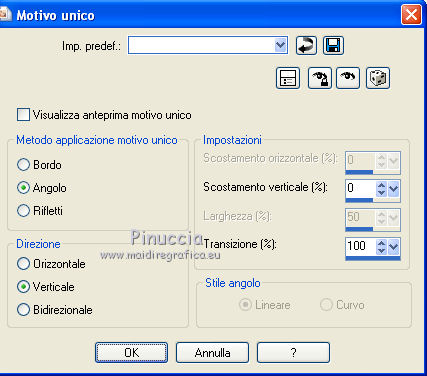 6. Livelli>Nuovo livello raster. Selezione>Carica/Salva selezione>Carica selezione da disco. Cerca e carica la selezione Astrid selectie 47. 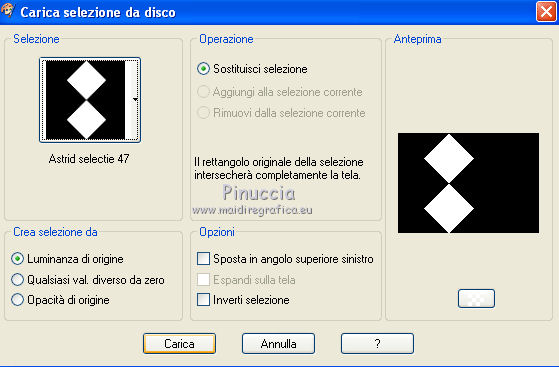 7. Riempi  con il colore di primo piano. con il colore di primo piano.Selezione>Modifica>Contrai - 2 pixels. Premi sulla tastiera il tasto CANC. Selezione>Deseleziona. Livelli>Unisci>Unisci visibile. 8. Effetti>Effetti di immagine>Scostamento. 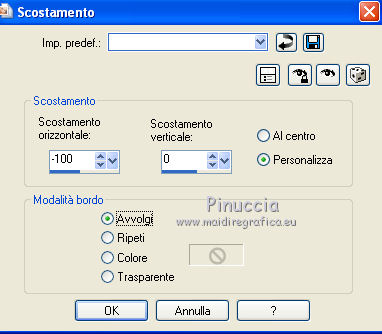 9. Effetti>Plugins>Simple - Pizza Slice Mirror. 10. Effetti>Effetti di immagine>Motivo unico. 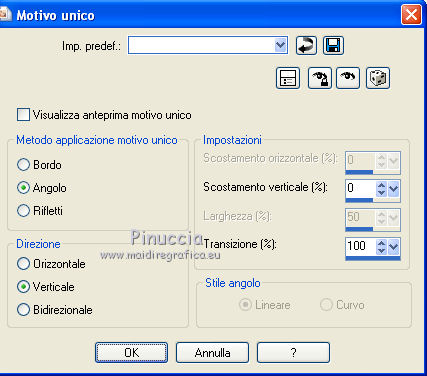 11. Livelli>Duplica. Cambia la modalità di miscelatura di questo livello in Moltiplica, e abbassa l'opacità al 75%. Livelli>Unisci>Unisci visibile. 12. Livelli>Nuovo livello raster. Attiva lo strumento Selezione  , ,clicca sull'icona Selezione personalizzata  e imposta i seguenti settaggi:  Riempi  la selezione con il colore bianco. la selezione con il colore bianco.Selezione>Deseleziona. 13. Effetti>Plugins>It@lian Editors - Effetto Fantasma. 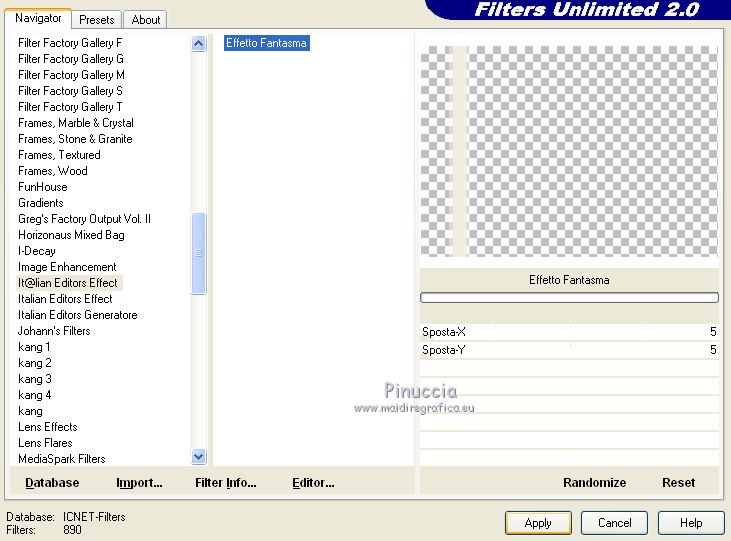 Regola>Messa a fuoco>Metti a fuoco. Abbassa l'opacità di questo livello al 50%. 14. Livelli>Nuovo livello raster. Selezione>Carica/Salva selezione>Carica selezione da disco. Cerca e carica la selezione "Astrid selectie 47b". 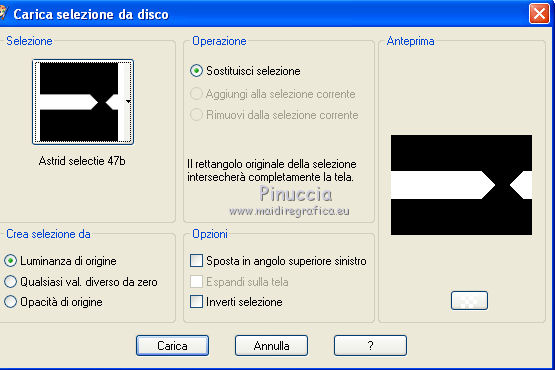 Riempi  la selezione con il colore di primo piano. la selezione con il colore di primo piano.Cambia la modalità di miscelatura di questo livello in Moltiplica, e abbassa l'opacità al 50%. Selezione>Deseleziona. 18. Selezione>Carica/Salva selezione>Carica selezione da disco. Cerca e carica la selezione "Astrid selectie 47c". 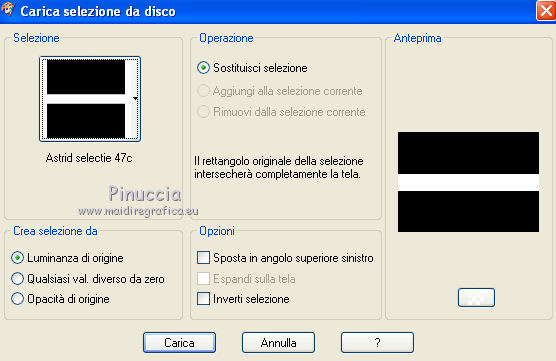 Selezione>Innalza selezione a livello. Cambia la modalità di miscelatura di questo livello in Moltiplica, e abbassa l'opacità al 50%. Selezione>Deseleziona. Effetti>Effetti di bordo>Aumenta. 19. Attiva lo strumento Forme predefinite  cerca e seleziona la forma Corel_11_039.  Disegna un fiore sulla striscia verticale a sinistra. Livelli>Converti in livello raster. Livelli>Duplica e posiziona  correttamente i due fiori. correttamente i due fiori.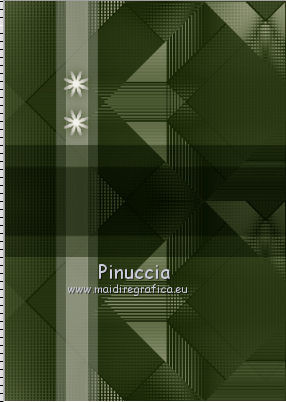 Livelli>Unisci>Unisci giù. 20. Livelli>Duplica. Immagine>Capovolgi. Livelli>Unisci>Unisci giù. 21. Effetti>Plugins>Alien Skin Eye Candy 5 Impact - Glass. Seleziona il preset Astrid Glass 47 e ok. 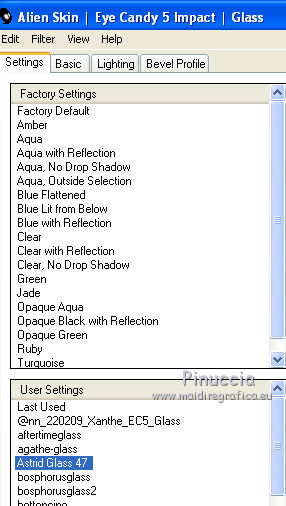 Effetti>Effetti 3D>Sfalsa ombra, con il colore di primo piano.  22. Apri il tube "cal-guis-marguerite11102008" e vai a Modifica>Copia. Torna al tuo lavoro e vai a Modifica>Incolla come nuovo livello. Immagine>Ridimensiona, al 25%, tutti i livelli non selezionato. Immagine>Rifletti. 23. Immagine>Ruota per gradi - 45 gradi a destra.  Posiziona  il tube nel riquadro in basso. il tube nel riquadro in basso.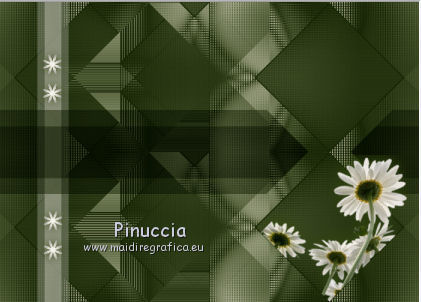 Livelli>Duplica. Immagine>Rifletti. Sposta  questi fiori nel riquadro in alto. questi fiori nel riquadro in alto. Livelli>Unisci>Unisci giù. Effetti>Effetti 3D>Sfalsa ombra, con il colore di primo piano.  24. Immagine>Aggiungi bordatura - 1 pixel, simmetriche, con il colore di sfondo. Immagine>Aggiungi bordatura - 10 pixels, simmetriche, con il colore di primo piano. Immagine>Aggiungi bordatura - 1 pixel, simmetriche, con il colore di sfondo. Immagine>Aggiungi bordatura - 5 pixels, simmetriche, con il colore di primo piano. Immagine>Aggiungi bordatura - 1 pixel, simmetriche, con il colore di sfondo. Immagine>Aggiungi bordatura - 75 pixels, simmetriche, con il colore di primo piano. Immagine>Ridimensiona, all'80%, tutti i livelli non selezionato. Regola>Messa a fuoco>Metti a fuoco. 25. Apri il tube "Astrid 47 tekst" e vai a Modifica>Copia. Torna al tuo lavoro e vai a Modifica>Incolla come nuovo livello. Posiziona  il testo come nel mio esempio. il testo come nel mio esempio.26. Effetti>Effetti 3D>Sfalsa ombra, con il colore di primo piano. 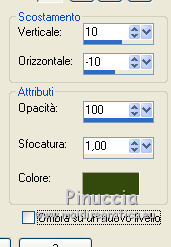 Effetti>Effetti 3D>Sfalsa ombra con il colore nero.  27. Aggiungi il tuo nome e/o il tuo watermark su un nuovo livello. 28. Livelli>Unisci>Unisci tutto e salva in formato jpg.  Se hai problemi o dubbi, o trovi un link non funzionante, o anche soltanto per un saluto, scrivimi. 7 Marzo 2012 |